- Hibernacja i tryb uśpienia to przydatne narzędzia do wstrzymywania i wznawiania pracy bez konieczności całkowitego wyłączania urządzenia i ponownego uruchamiania go za każdym razem.
- Po wykonaniu aktualizacji Windows możesz zauważyć, że hibernacja już nie działa. Sprawdź ustawienia zasilania i zresetuj je.
- Odwiedź naszą Sekcja dotycząca problemów z trybem uśpienia dla podobnych problemów i powiązanych artykułów na ten temat.
- Możesz napotkać inne problemy związane z systemem Windows. Polecamy odwiedzić niesamowite? Centrum rozwiązywania problemów z błędami systemu Windows 10 aby uzyskać szczegółowe instrukcje, jak je naprawić.
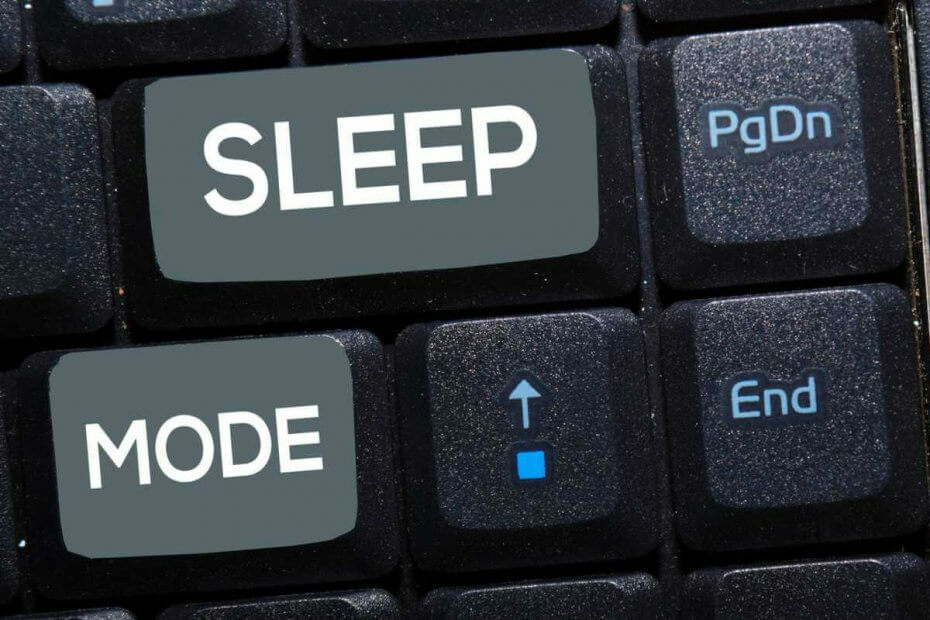
To oprogramowanie sprawi, że sterowniki będą działały, dzięki czemu będziesz chroniony przed typowymi błędami komputera i awariami sprzętu. Sprawdź teraz wszystkie sterowniki w 3 prostych krokach:
- Pobierz poprawkę sterownika (zweryfikowany plik do pobrania).
- Kliknij Rozpocznij skanowanie znaleźć wszystkie problematyczne sterowniki.
- Kliknij Zaktualizuj sterowniki aby uzyskać nowe wersje i uniknąć nieprawidłowego działania systemu.
- DriverFix został pobrany przez 0 czytelników w tym miesiącu.
Po zaktualizowaniu urządzenia do systemu Windows 10 możesz zauważyć pewne błędy lub problemy, które nie występowały w poprzednich wersjach systemu Windows. Dlaczego? Cóż, w zasadzie ponieważ teraz twoja sterowniki są nieaktualne i musisz zaktualizować swój system, aby pasował do nowego systemu operacyjnego. Jednym z powszechnych problemów zgłaszanych przez użytkowników systemu Windows 10 jest hibernacja i senfunkcje, które nie działają już poprawnie.
Jeśli więc zauważysz, że możesz włączyć urządzenie z systemem Windows stan hibernacji lub snulub podczas próby hibernacji komputera zostaje on wyłączony, nie wahaj się i skorzystaj z tego przewodnika krok po kroku, ponieważ będziemy sprawdzać, jak rozwiązać ten problem.
Funkcja hibernacji jest dość ważna, ponieważ umożliwia łatwe wyłączenie komputera bez utraty danych. Zasadniczo po włączeniu urządzenia zacznie ono od miejsca, w którym je zostawiłeś – nie musisz zapisywać swoich danych przed podjęciem decyzji o hibernacji telefonu, podczas gdy proces ponownego uruchamiania będzie znacznie szybszy w porównaniu z normalnym uruchomienie.
Ale jeśli ta funkcja nie działa tak, jak powinna, możesz stracić swoje dane osobowe i dane, a także uszkodzić oprogramowanie układowe komputera. Dlatego jeśli nie możesz przełączyć pulpitu Windows 10 w stan hibernacji lub uśpienia, zastosuj się do poniższych wskazówek i spróbuj jak najszybciej rozwiązać te problemy.
Jak naprawić problemy z hibernacją i uśpieniem systemu Windows 10?
- Zaktualizuj swój komputer
- Zresetuj swój plan zasilania
- Wyłącz aktywne aplikacje i programy
- Zaktualizuj sterowniki ekranu/ BIOS
- Przeskanuj komputer w poszukiwaniu złośliwego oprogramowania
1. Zaktualizuj swój komputer
Jak już wspomniano, problemy te mogą zostać naprawione, gdy tylko zaktualizujesz system swojego urządzenia; w ten sposób wszystko będzie kompatybilne z Windows 10, dzięki czemu wszystkie wbudowane funkcje będą działać płynnie, tak jak przed zainstalowaniem aktualizacji Windows.
2. Zresetuj swój plan zasilania
Ale pierwszą rzeczą do zrobienia, gdy zauważysz problemy z hibernacją jest zresetowanie planów zasilania z komputera z systemem Windows 10 lub usunięcie niestandardowego planu zasilania - w przypadku, gdy taki został utworzony.
- Przejdź do ekranu startowego i naciśnij klawisze klawiatury „Wind + R” > w polu Uruchom wpisz „kontrola”. Spowoduje to uruchomienie okna Panelu sterowania.
- Wybierz „Opcje zasilania”, a następnie „Edytuj ustawienia planu”.
- Stamtąd po prostu wybierz i usuń niestandardowy plan zasilania lub zresetuj domyślne plany zasilania, które są dostępne na urządzeniu z systemem Windows 10.
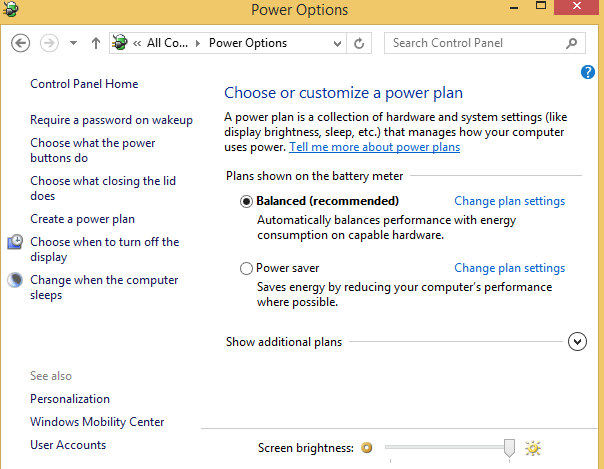
3. Wyłącz aktywne aplikacje i programy
Jeśli problem nadal występuje, otwórz Menedżera zadań, używając sekwencji klawiatury „Ctrl + Alt + Del”. Następnie z Menedżera zadań wybierz kartę Uruchamianie i stamtąd wyłącz wszystkie elementy oprócz sterowników i uruchom ponownie.
4. Zaktualizuj sterowniki ekranu/ BIOS
Jeśli nadal masz te same problemy z hibernacją, możesz mieć problem ze zgodnością. W tym celu powinieneś spróbować zaktualizować sterowniki ekranu, a także BIOS, które są dostępne na twoim urządzeniu. Zasadniczo po flashowaniu aktualizacji powinieneś być w stanie naprawić problemy z hibernacją i uśpienia z pulpitu.
Więc to było na razie wszystko. Wypróbuj rozwiązania wyjaśnione powyżej i sprawdź, czy są godne uwagi wyniki; nie zapomnij przekazać nam opinii na swój sposób.
5. Przeskanuj komputer w poszukiwaniu złośliwego oprogramowania
Infekcje złośliwego oprogramowania mogą uniemożliwić korzystanie z funkcji hibernacji/uśpienia na komputerze. Upewnij się, że Twój komputer jest wolny od złośliwego oprogramowania, uruchamiając pełne skanowanie systemu za pomocą wybrany program antywirusowy. Zalecamy również zainstalowanie dedykowanego oprogramowanie antymalware dla dodatkowej warstwy bezpieczeństwa.
Na koniec obejrzyj nasz film:
Często Zadawane Pytania
Włącz tę opcję, przechodząc do Opcji zasilania i zaznaczając pole Hibernacja. Następnie w menu Start możesz wybrać przycisk Zasilanie i zobaczyć opcję Hibernacja. Przeczytać Artykuł dotyczący problemów z uśpieniem komputera po więcej informacji.
Hibernacja, jako proces trwa dłużej niż sen. Być może dlatego Microsoft wypuścił hybrydowy tryb uśpienia, który łączy cechy uśpienia z opcjami hibernacji, tworząc w ten sposób najlepszy wybór.
Większość laptopów jest domyślnie ustawiona na wybudzanie ze stanu hibernacji po otwarciu pokrywy. Zwykle naciśnięcie dowolnego przycisku klawiatury powoduje wybudzenie laptopa. W przypadku błędów, zapoznaj się z przewodnikiem, aby napraw komputer, który nie wybudza się ze stanu hibernacji.


![Rozwiązany: Brak opcji uśpienia w systemie Windows 10 [Opcje zasilania]](/f/c2afc9bf27375166b37f317c84b6bb91.jpg?width=300&height=460)